介绍
基于OpenHarmony的Cavas组件封装了一版极简操作的MiniCanvas,屏蔽了原有Canvas内部复杂的调用流程,支持一个API就可以实现相应的绘制能力,该库还在继续完善中,也欢迎PR。
使用说明
-
添加MiniCanvas依赖
在项目
entry目录执行如下命令安装MiniCanvas库:npm install git+https://gitee.com/ark-ui/MiniCanvas.git -
引入MiniCanvas
import { MiniCanvas, Paint, ICanvas } from '@ohos/mini_canvas' -
使用MiniCanvas
@Entry @Component struct TestMiniCanvas { build() { Column() { MiniCanvas({ onDraw: (canvas) => { } }) } .size({width: "100%", height: "100%"}) } } -
MiniCanvas绘制
// import { MiniCanvas, Paint, ICanvas } from '@ohos/mini_canvas' // 源码方式引入 import { MiniCanvas, Paint } from "./mini_canvas" @Entry @Component struct TestMiniCanvas { build() { Column() { MiniCanvas({ // 在onDraw()方法内执行绘制 onDraw: (canvas) => { // 创建画笔 let paint = new Paint() // 绘制直线 paint.setColor("#FF0000"); paint.setStrokeWidth(5); canvas.drawLine(10, 10, 280, 10, paint); // 绘制圆以及圆环 canvas.drawCircle(50, 50, 25, paint); paint.setStroke(true); paint.setStrokeWidth(3); canvas.drawCircle(250, 50, 25, paint); // 绘制椭圆以及椭圆环 paint.setStroke(false); canvas.drawOval(20, 100, 150, 50, paint) paint.setStroke(true); paint.setColor(Color.Pink.toString()) canvas.drawOval(190, 100, 150, 50, paint) // 绘制矩形 paint.setStroke(false) canvas.drawRect(20, 180, 150, 50, paint) paint.setStroke(true) paint.setStrokeWidth(5) canvas.drawRect(190, 180, 150, 50, paint) // 绘制圆角矩形 paint.setStroke(false); canvas.drawRoundRect(20, 250, 150, 50, 10, paint) paint.setStroke(true); canvas.drawRoundRect(190, 250, 150, 50, 10, paint) // 绘制圆弧 canvas.drawArc(80, 330, 40, 0, 135, paint); paint.setStroke(false); canvas.drawArc(250, 330, 40, 0, 135, paint); // 绘制图片 let bitmap = new ImageBitmap("pages/test.jpg") canvas.drawImage(bitmap, 10, 10, 800, 600, 20, 400, 320, 160, paint) }, // 设置画布的属性 attribute: { id: "mini_canvas", width: "100%", height: "100%", background: "#ffffff", clickListener: (event) => { console.log("onClicked: " + JSON.stringify(event)); }, touchListener: (event) => { console.log("onTouched: " + JSON.stringify(event)); } }, }) } .size({width: "100%", height: "100%"}) } } -
运行结果
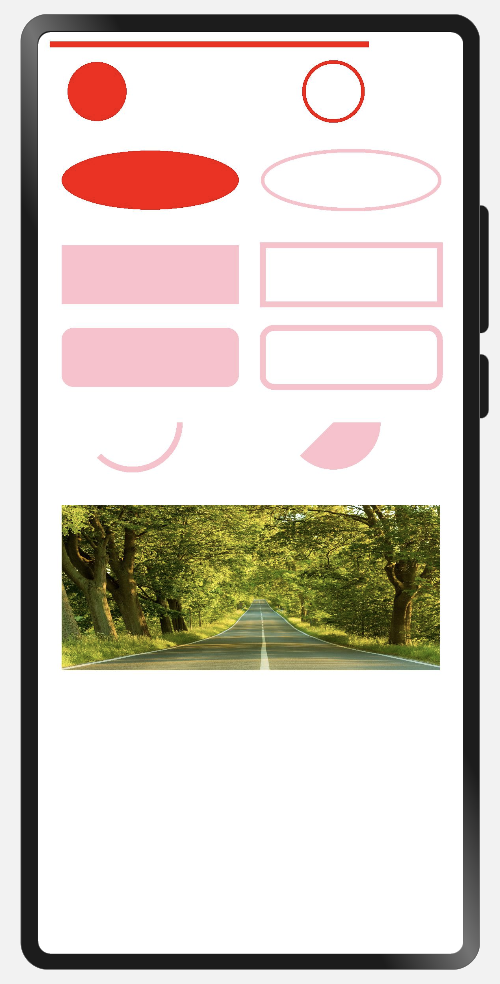
最后
随着鸿蒙开发越来越火热,我了解到现在有很多小伙伴想入行鸿蒙,但又不知道学习哪些鸿蒙开发技术?所以我给大家整理了一份鸿蒙Next全套VIP学习资料
资料包含了:【OpenHarmony多媒体技术、Stage模型、ArkUI多端部署、分布式应用开发、音频、视频、WebGL、Napi组件、OpenHarmony内核、Harmony南向开发、鸿蒙项目实战】等技术知识点。
有需要的小伙伴自行领取:获取完整版方式请点击→《 鸿蒙Next全套VIP学习资料》
1.鸿蒙核心技术学习路线
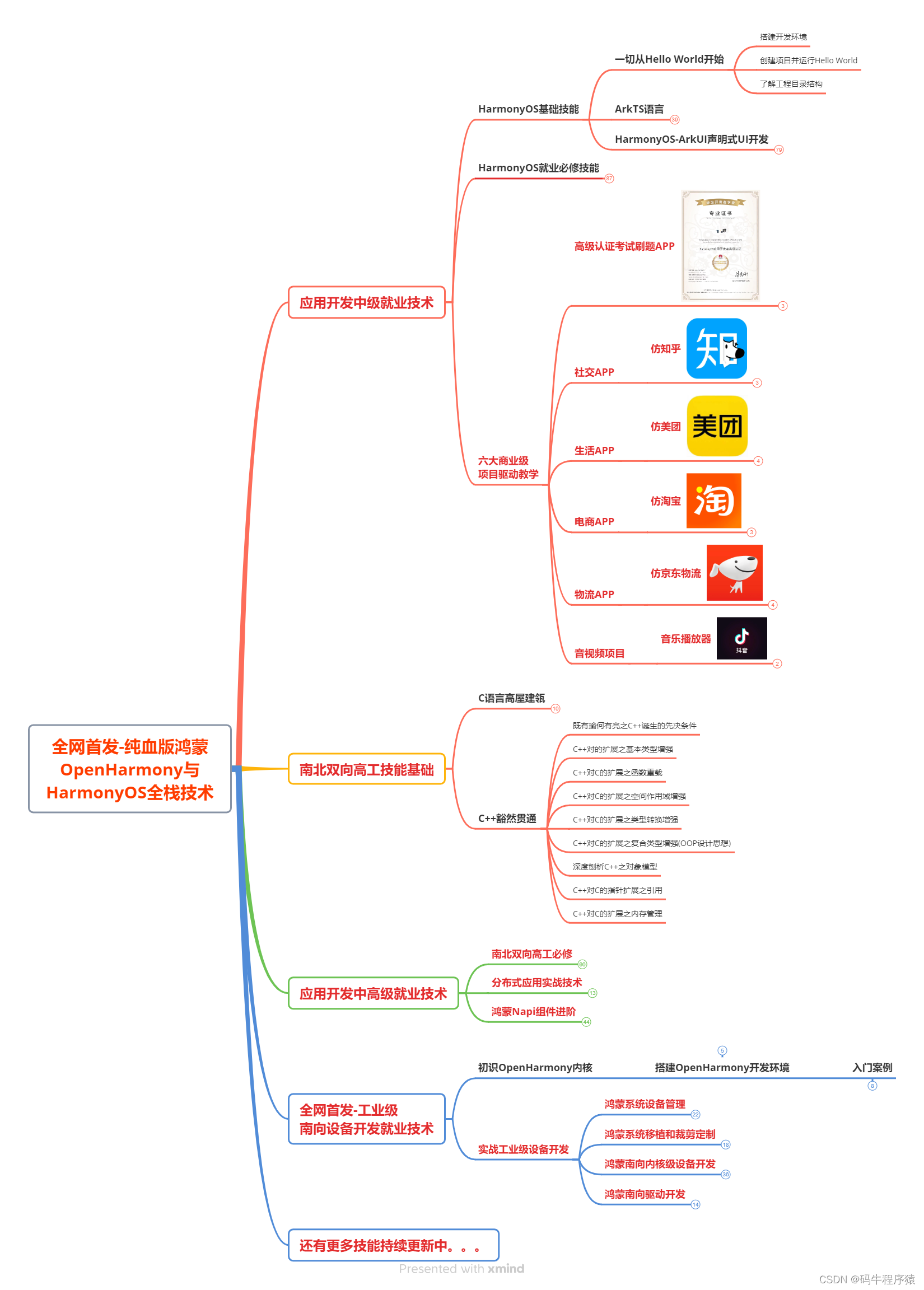
2.大厂面试必问面试题

3.鸿蒙南向开发技术

4.鸿蒙APP开发必备

5.HarmonyOS Next 最新全套视频教程
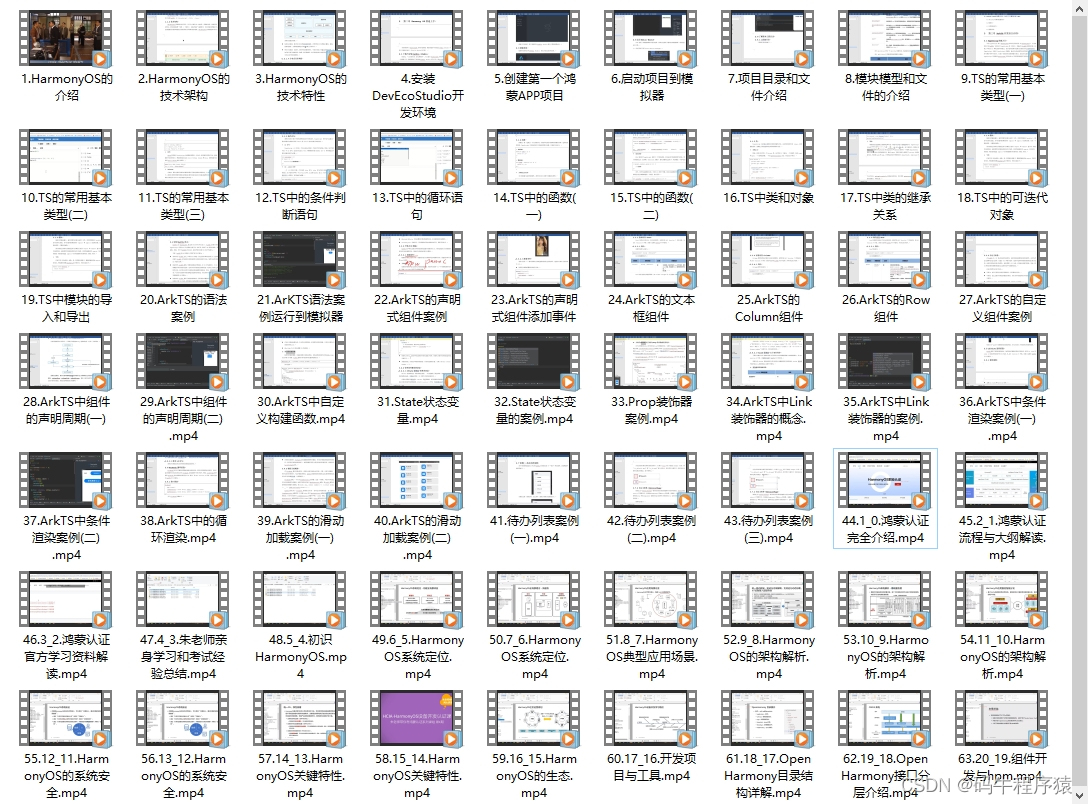
6.鸿蒙生态应用开发白皮书V2.0PDF


























 427
427

 被折叠的 条评论
为什么被折叠?
被折叠的 条评论
为什么被折叠?








